インスタ下書きが削除ができなくて困っている。対処方法は?
 集まる集客総研リサーチャー/のか
集まる集客総研リサーチャー/のか最近インスタの下書きが削除できないって良く相談されるんだ
えー削除できなかったら貯まりすぎて困るよね



そうなの。それで今日は下書き削除の方法やできなくなる原因や対処法について教えるよ!そのうえ投稿が効率的になるインスタ下書きの利点をお伝えするね
この記事ではインスタを投稿する方がもう二度とインスタ下書きを削除する方法で迷わないようにお伝えし、インスタ投稿の下書き削除に関するお悩みを解決します。
こんなあなたにおすすめ
投稿するとき、他の用事が入って「中断してあとで投稿しよう」と思う事がよくある。
下書き保存がいっぱいになって消したいと思ったときにできない。
インスタの下書きが削除ができなくて、やり方を探して時間を費やしてしまった…。
1、インスタ下書き「保存済み投稿」の削除に迷わなくなる
2、インスタストーリーズ削除がサクサクできるようになる
3、インスタ下書きに関するトラブルの対処法がわかる
インスタの下書き「保存済み投稿」を削除する方法


インスタ下書きの削除ができないと思って困っている方にすぐわかるインスタ下書き削除の方法と注意事項を説明します。
①スマホのインスタ管理画面の最下部の「+」をタップ。
②「最近の項目」と「下書き」の項目が示されるので下書きをタップし右側の画像の上に小さく「管理」が示されるのでタップ。
③編集をタップ。
④削除する画像をタップして完了をタップ。
⑤投稿を破棄をタップします。



インスタ下書きの削除の手順がわかりやすいように画像と一緒に解説しますね♪
①まずスマホの画面の最下部の「+」をタップ
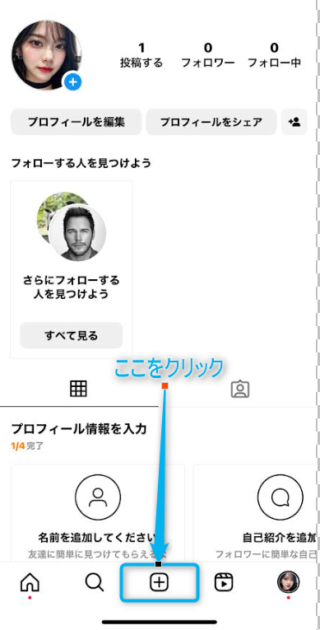
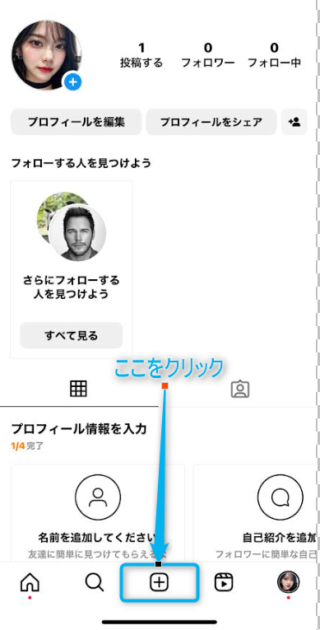
②左側に「最近の項目」と「下書き」の項目が示されるので下書きを選んでタップ
そのあと右側の画像の上に小さく「管理」が示されるのでタップします。
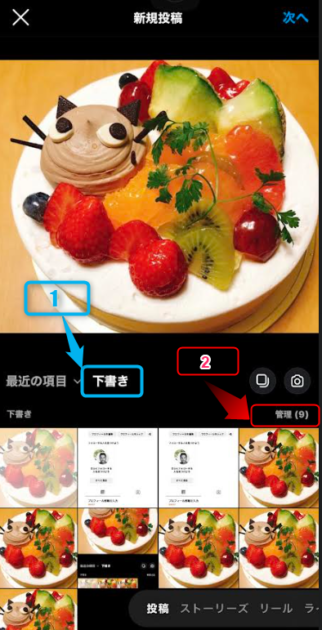
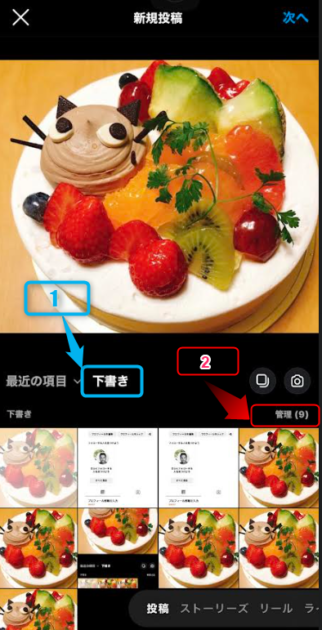
③編集をタップ
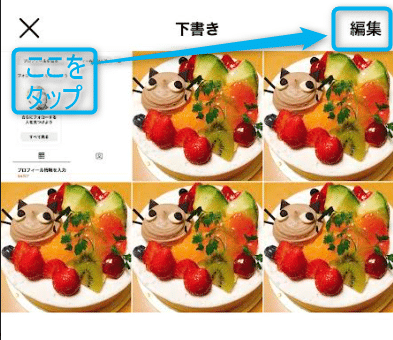
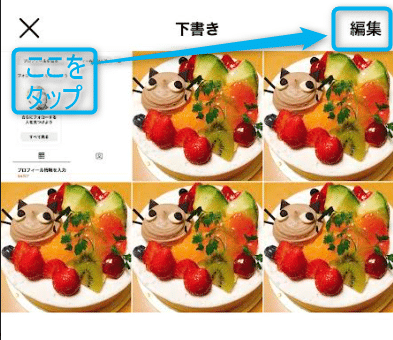
④削除する画像をタップするとチェックが付くので完了をタップ
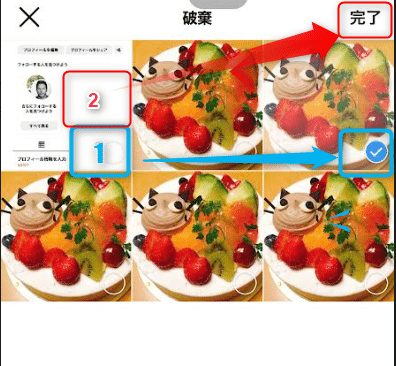
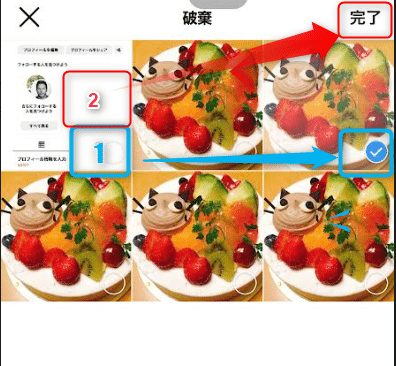
⑤「投稿を破棄」をタップすると画像や動画は選んだものが削除される
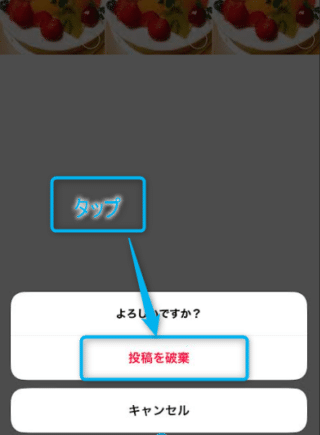
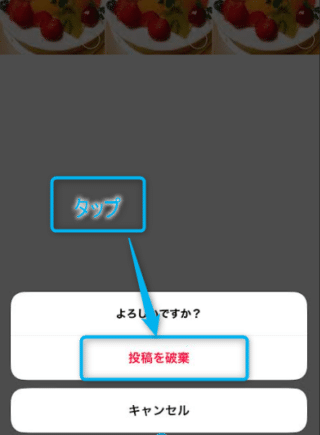
削除の方法は以上です。
他にもインスタでよく使う機能について知ってますか?ここで確認してみよう!
インスタの下書き削除で「管理ボタン」がでない時の注意点



下書きを削除したいのに管理ボタンがないときがあるんだけどどうしたらいいの?とっても困るっす。



そうなんだ。管理ボタンがなくて困ったときの対処法を次に説明するよ
インスタの投稿記事を削除しようと思ったときに「前まで管理の文字があったのにない!?!仕様変更があったのかな?」と困っている方が何人もいらっしゃいました。
インスタのアップデートなどによるバグによることが多い様です。1週間ほどしたら「管理」の文字が表れたという報告も多く聞かれますが早く対処したいときもありますよね。
そんな時に試してみてください。
1 .インスタの不具合で「管理」が示されない時には画像をずらす
インスタ下書き手順に従って進めているのに「管理」が示されない場合はスマホの画像がずれている可能性が高いです。
少し下の画像をずらすと「管理」が表れることがあります。そっとずらしてあげてください。



このケースの削除できないパターンがとても多いのでインスタの下書き削除時の注意点を画像と一緒に説明しますね♪
画像のように下書きを選んでタップした時「管理」の文字が示されない場合があります。
この時は画像を少し下にずらすと隠れていた「管理」画面が表されます。
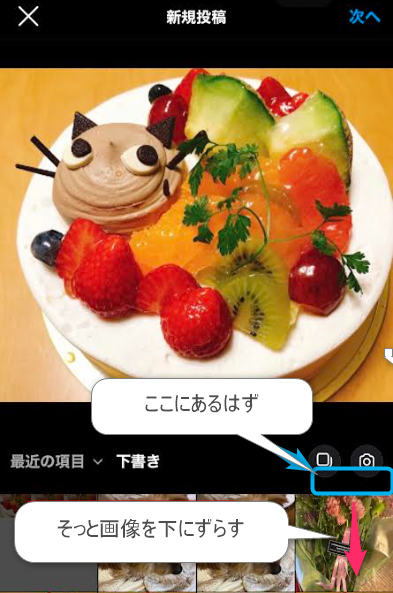
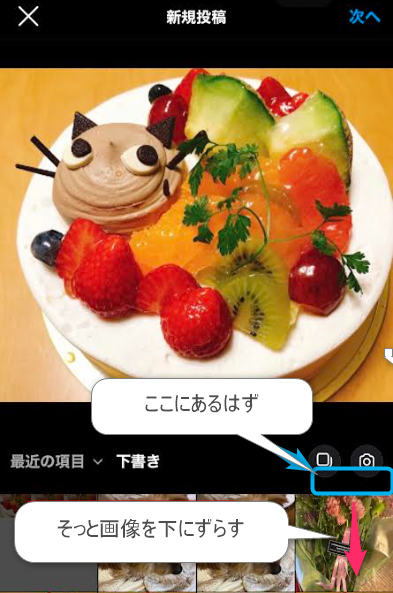


これで下書き削除に進めます。
2 .「Wi-Fi をオフ」にする
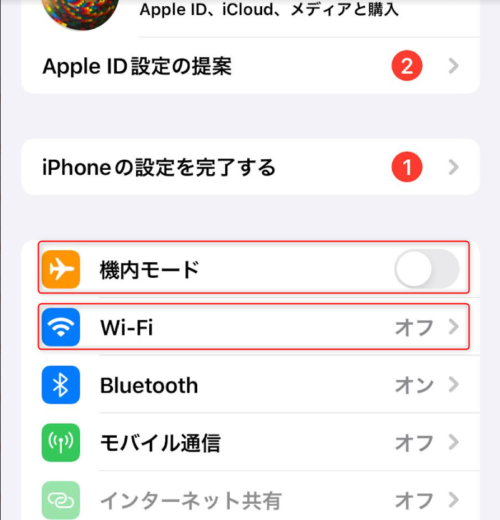
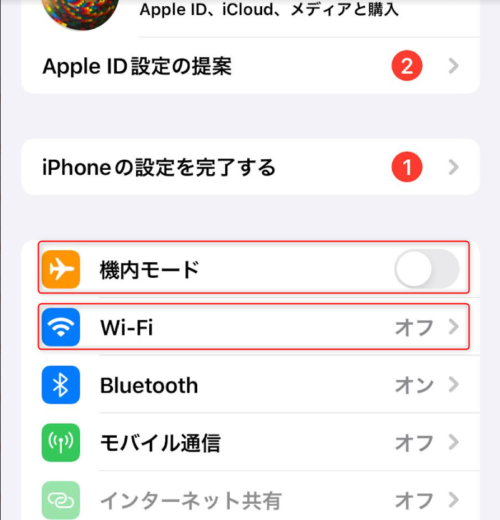
スマホを機内モードにして (Wi-Fi をオフにして)、下書きをタップしたら管理の文字が表れて、これで下書き削除にすすめることがあります。
3 .いったん投稿をアップして削除する
一旦、投稿をアップしてからすぐに削除するという方法もあります。
下書きとして保存されていた投稿をいったん公開します。
この時の事前設定で公開範囲を「オーディエンス」設定から「親しい友達」を選択します。
(公開範囲を狭めることで削除前の投稿を見られる可能性を最小にします。)
投稿後、すぐに右上のメニューボタン→削除すれば、下書き画面からも削除されます。
不具合解消までにどうしても削除したい下書き投稿がある場合は上記手順をお試しください。
4 .インスタアプリのバージョンアップ



インスタアプリが最新バージョンかどうか確認方法を図解で示すよ
①
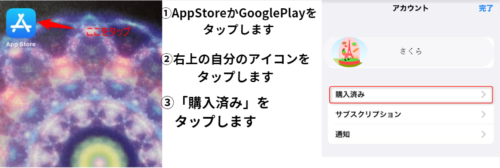
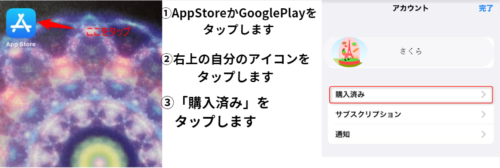
②
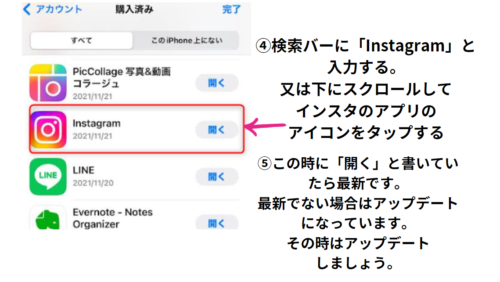
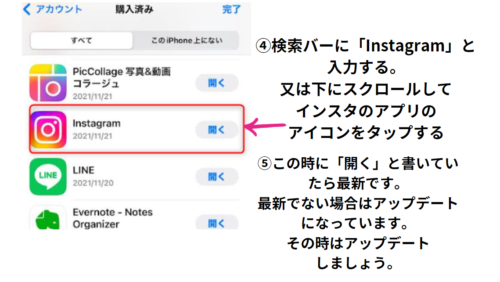
5 .端末のOSを最新バージョンにする
スマホやパソコンのバージョンアップされてない場合でもアプリは不具合を起こします。
バージョンアップしましょう。
6 .使用中のスマホを再起動する
スマホを長時間使っていると重たくなって不具合がおこりやすくなります。
再起動することでアプリの不具合が治ることがあります。
7 .Wi-Fiの種類を変えてみる
繋がっているWi-Fiを確認して町中の弱いWi-Fiの場合は しっかりしたWi-Fiの元で行ったらアプリの不具合が治ることがあります。
8.アプリのキャッシュをクリアしてみる
インスタはキャッシュが溜まりやすく、インスタを見ていると急に画面が落ちたり動作が遅くなることがよくあります。
キャッシュは次に開くときに早く情報に行きつくように一時的にスマホに保存しておく機能の事です。
そんな時はキャッシュをクリアしますとインスタアプリがサクサク動くことがあります。
キャッシュをクリアするにはアイフォンではアプリの削除と再インストールが必要です。
iOS版のインスタを使っているユーザーは、キャッシュクリアによって下書きが勝手に削除されてしまうこともあります。残したい下書きがある場合は注意が必要です。
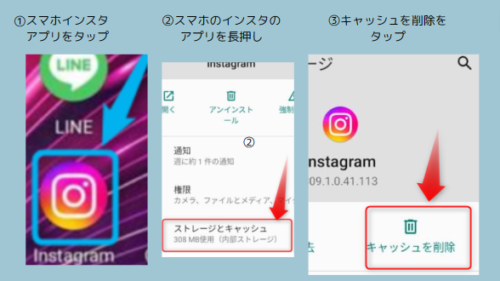
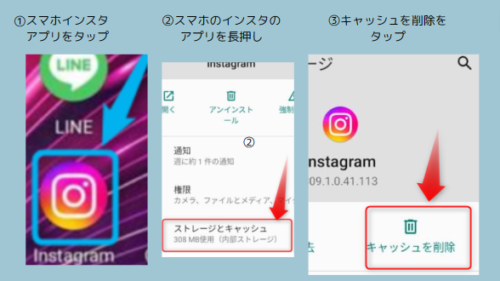


「ところで下書きはどこにある?」保存場所を確認しよう
「下書きどこにあったかな?」とわからなくなったことがありませんか?
インスタの下書きは、すぐに探せます。
①インスタのプロフィール画面の「+」をタップします。
②すると、「最近の項目」と「下書き」が表れるので「下書き」をタップします。
③下書きした画像が表れます。



インスタの下書きの場所を画像で説明しますね。
①インスタのプロフィール画面の「+」をタップします。
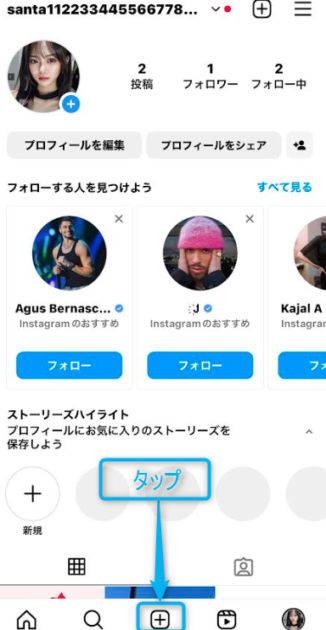
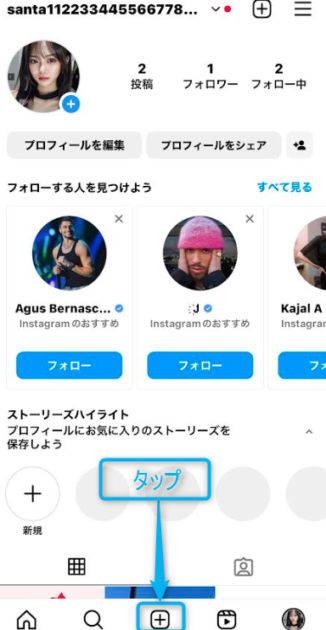
②すると、最近の項目と下書きが表れるので下書きをタップします。
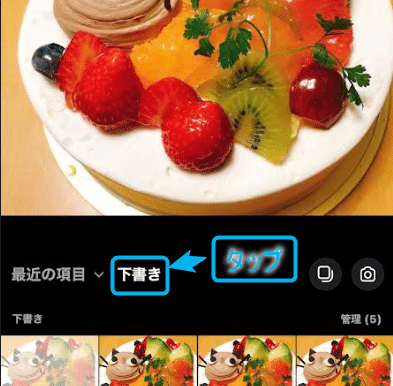
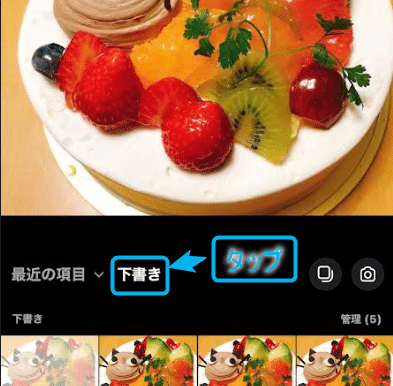
③下書きした画像が表れます。


ここが下書きの保存場所です。
続いて、「インスタの下書きに関する4つの不具合と対処法7つ」を解説していくよ!



